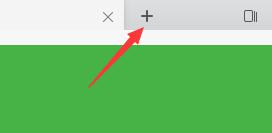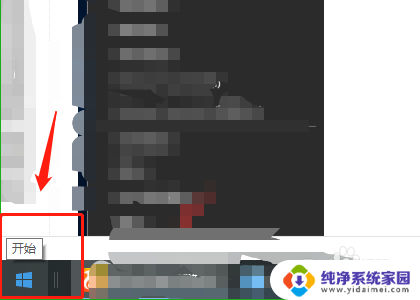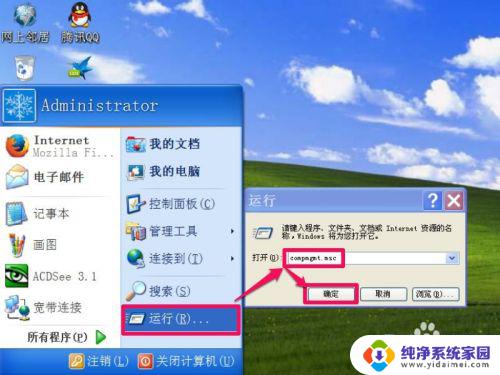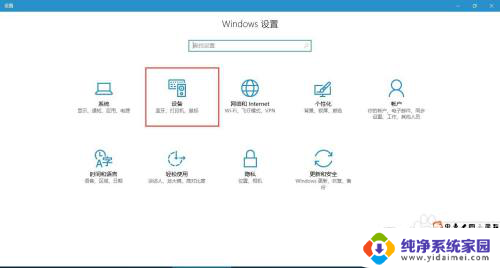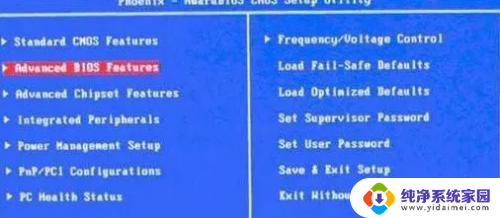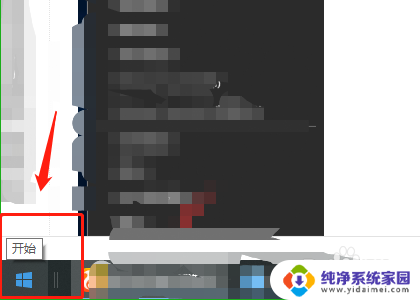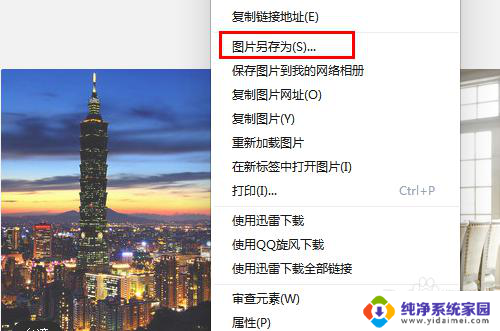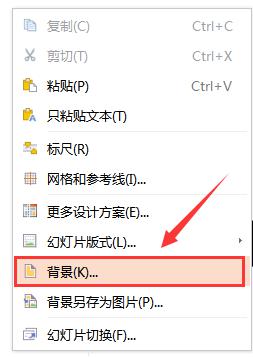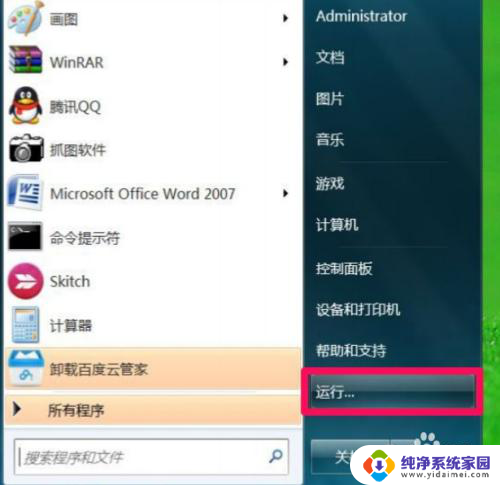电脑没有重新启动选项 开始菜单中没有关机/重启等选项的解决措施
更新时间:2023-12-14 13:52:24作者:xiaoliu
随着电脑在我们日常生活中的普及,我们不可避免地会遇到各种各样的问题,其中电脑没有重新启动选项、开始菜单中缺少关机或重启等选项,无疑是让人困扰的一种情况。当我们需要重启电脑或是关机时,却发现无法找到相应的选项,这让我们感到十分无助。不用担心这个问题并不是无解的。通过一些简单的解决措施,我们可以轻松地解决这个问题,让电脑恢复正常运作。下面我将为大家分享几种解决方案,希望能够帮助到遇到类似问题的朋友们。
方法如下:
1.点击“开始”菜单,然后点击“运行”或者点击“WIN+R”快捷键。打开“运行”窗口
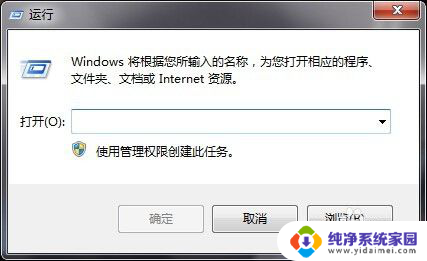
2.在运行窗口里面输入“gpedit.msc”,并回车或确定
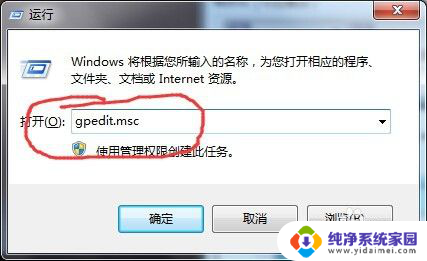
3.打开组策略编辑器

4.打开【用户配置】、【管理模板】,然后选择【“开始菜单”和任务栏
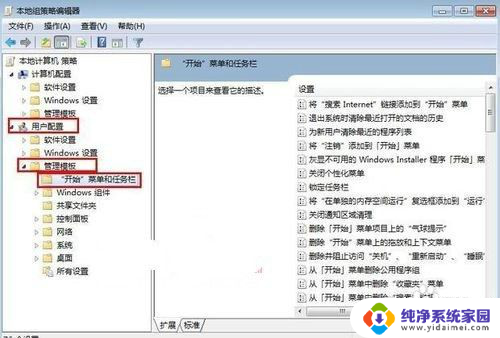
5.在右侧选择【删除和阻止访问“关机”、“重新启动”以及“睡眠”和“休眠”命令】
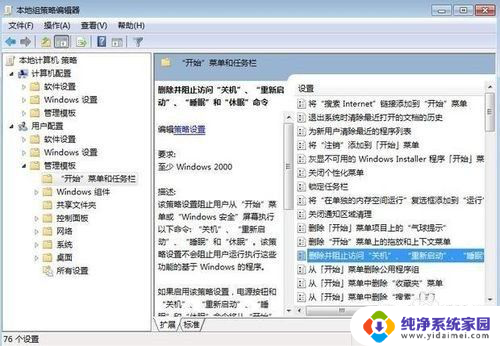
6.双击直接打开策略设置,设置为【已禁用】。单击应用,最后确定保存就可以了
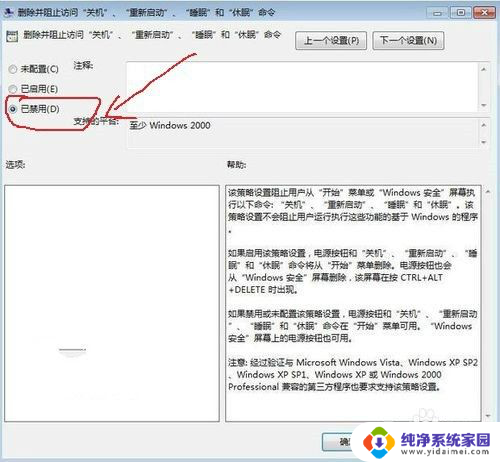
以上就是电脑没有重新启动选项的全部内容,如果你遇到相同问题,可以参考本文中介绍的步骤进行修复,希望这些步骤能对你有所帮助。